Konfigurationsseite des Routers
Konfigurationsseite des Routers kann nicht angezeigt werden
Die Konfigurationsseite des Routers kann im Browser nicht angezeigt werden. Es erscheint die Meldung „Seite kann nicht angezeigt werden“.
Hinweis: Die folgende Anleitung orientiert sich an Windows Vista Ultimate. Bei anderen Versionen gehen Sie bitte analog vor.
1. Router- und Rechnerneustart
Schalten Sie Ihren Router für einige Sekunden aus bzw. trennen Sie Ihn für einige Sekunden vom Stromnetz. Starten Sie anschließend Ihren Computer neu.
2. Netzwerkeinstellungen
Bitte überprüfen Sie zuerst die IP-Konfiguration Ihres Computers. Dazu gehen Sie auf „Start / Alle Programme / Zubehör“ und öffnen die „Eingabeaufforderung“.
In dem folgenden Fenster geben Sie bitte den Befehl „ipconfig /all“ ein und betätigen die Taste <Enter>.
Jetzt wird Ihnen die IP-Konfiguration wie folgt angezeigt:
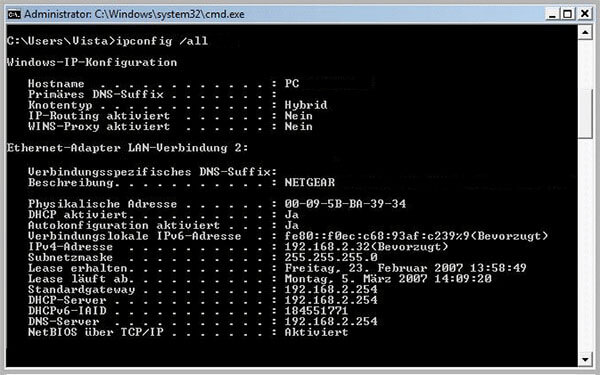
- Wenn in der Zeile „Physikalische Adresse“ nur 00-00-00-00-00-00 oder FF-FF-FF-FF-FF-FF steht, ist Ihre Netzwerkkarte nicht korrekt installiert.
- In den Zeilen „Standardgateway“ und „DNS-Server“ muss die IP-Adresse Ihres Routers (Speedport Serie: 192.168.2.1 bzw. bei Eumex 300 IP: 192.168.178.1) zu sehen sein. Stehen dort nur 0.0.0.0 überprüfen Sie die Verkabelung Ihres PCs mit dem Router. Sind keine Fehler in der Verkabelung zu finden, führen Sie bitte den Schritt 7 aus. Führt auch dieser Schritt nicht zum Erfolg, ist eine Neuinstallation Ihrer Netzwerkkarte erforderlich.
- Steht unter „Standardgateway“ und „DNS-Server“ eine andere Ziffernfolge als die IP-Adresse Ihres Routers, überprüfen Sie bitte die TCP/IP Einstellungen wie weiter unten beschrieben.
Überprüfen Sie, ob die Netzwerkkarte unter Windows Vista aktiviert ist. Starten Sie dazu das Menü „Netzwerkverbindungen verwalten“ unter „Start / Systemsteuerung / (Netzwerk und Internet) / Netzwerk – und Freigabecenter“.
Klicken Sie die für den Router genutzte LAN-Verbindung mit der rechten Maustaste an. Ist die Netzwerkkarte aktiv, muss der oberste Eintrag im Menü „deaktivieren“ lauten. Klicken Sie anderenfalls auf „aktivieren“.
Bitte überprüfen Sie die TCP/IP Einstellungen, in dem Sie mit der rechten Maustaste auf die „LAN-Verbindung“ klicken. Wählen Sie das Menü „Eigenschaften“. Suchen Sie den Eintrag „Internetprotokoll Version 4 (TCP/IPv4) und prüfen Sie, ob dieser aktiviert ist (Haken vor dem Eintrag). Ist dieser Eintrag nicht aktiviert, aktivieren Sie diesen.
Markieren Sie nun den Eintrag „Internetprotokoll Version 4 (TCP/IPv4)“ und klicken Sie noch einmal auf <Eigenschaften>. Die Optionsfelder „IP-Adresse automatisch beziehen“ und „DNS-Serveradresse automatisch beziehen“ müssen aktiviert sein.
Sind im Fenster „Netzwerkverbindungen verwalten“ unter Windows Vista „Netzwerkbrücken“ aufgeführt, entfernen Sie diese bitte, sofern Sie nicht benötigt werden.
3. Downloadmanager
Falls sich beim Versuch, die Konfigurationsseite aufzurufen, der Downloadmanager des T-Online Browsers öffnet, schließen Sie bitte diese Anwendung und versuchen Sie, die Konfigurationsseite mit dem Internet Explorer aufzurufen. Wenn sich ein anderer Downloadmanager öffnet, deaktivieren Sie diesen bitte.
4. Add-ons von Drittanbietern im Browser deaktivieren
Entfernen Sie bitte unter „Start / Systemsteuerung / (Netzwerk und Internet) / Internetoptionen“, Kartenreiter „Erweitert“, das Häkchen bei „Browsererweiterungen von Drittanbietern aktivieren*“. Sie können jetzt wunschweise den nächsten Lösungsschritt versuchen oder aber Ihr System neu starten, um die neue Einstellung zu übernehmen.
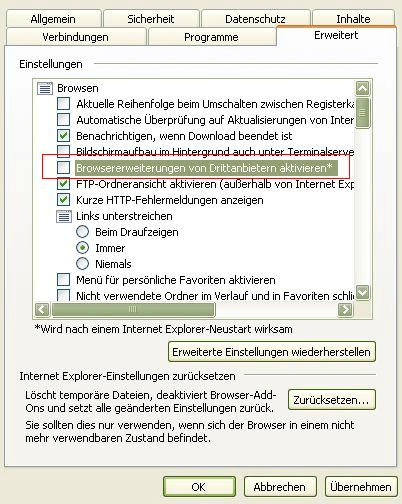
5. Pop-Ups
Überprüfen Sie bitte, ob der Aufruf von Pop-Ups durch einen Pop-Up-Blocker verhindert wird. Deaktivieren Sie ggf. das Auswahlkästchen „Popupblocker einschalten“ unter „Start / Systemsteuerung / (Netzwerk und Internet) / Internetoptionen“, Kartenreiter „Datenschutz“.
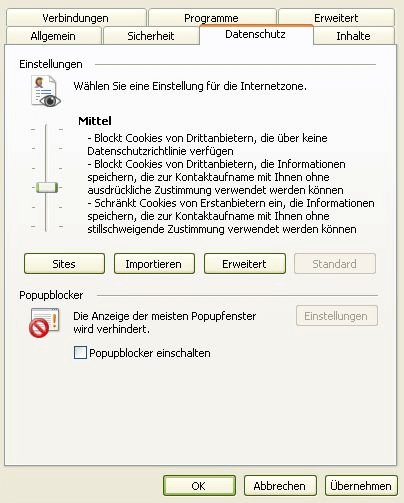
Beachten Sie bitte, dass auch andere Programme (z. B. Firewall oder Antivirenprogramm) Popup- oder Werbeblocker enthalten können. Deaktivieren Sie auch hier diese Funktionen. Als Nutzer des T-Online SicherheitsPakets oder einer Einzellizenz öffnen Sie bitte das Norton-Menü, z. B. mit einem Doppelklick auf das Symbol in der Taskleiste und deaktivieren Sie den „Werbeblocker“ und die „Popup-Blockierung“.
Auch andere Funktionen Ihrer Firewall oder Ihres Antivirenprogramms können die Nutzung des Routers beeinflussen. Zum Beispiel könnte es sein, dass eine Funktion aktiviert ist, die Skripts im Microsoft Internet Explorer blockiert. Bitte haben Sie Verständnis dafür, dass wir aufgrund der Vielzahl von Sicherheitsprogrammen keine genauere Aussage dazu treffen können. Beachten Sie beim Öffnen der Konfigurationsseite die Sicherheitshinweise Ihrer Firewall oder Ihres Antiviren-Programms, diese geben in der Regel Hinweise darauf welche Funktion deaktiviert werden muss um das Konfigurationsmenü zu öffnen.
Bei einigen Routern kann man das Pop-Up Fenster umgehen, in dem man die Startseite direkt aufruft, z. B.:
Speedport W 501V / W 701V / W900V: http://192.168.2.1/html/top_start_passwort.htm
Speedport W 700V: http://192.168.2.1/top_start_passwort.stm
Speedport 500V / W 500V: http://192.168.2.1/top_start_passwort.htm
Eumex 300 IP: http://192.168.178.1/html/top_start_passwort.htm
T-Sinus 154 Basic 3: http://192.168.2.1/top_start_passwort.htm
6. Einstellungen der Internetoptionen
Bitte öffnen Sie die Internetoptionen über „Start / Systemsteuerung / (Netzwerk und Internet) / Internetoptionen“. Bitte überprüfen Sie, ob die Internetoptionen wie folgt konfiguriert sind:
- Sicherheit – Bitte stellen Sie hier die Standardstufe „Mittel“ ein.
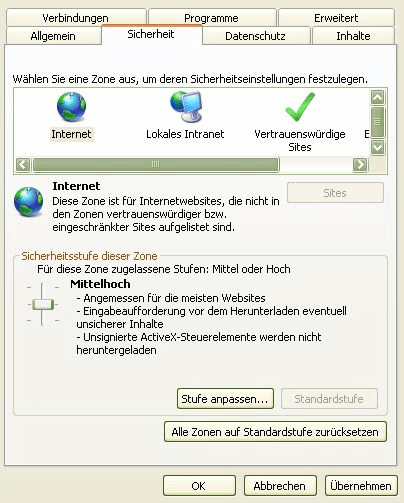
- Datenschutz – Bitte stellen Sie hier die Standardstufe „Mittel“ ein.
- Verbindungen – Aktivieren Sie hier bitte die Option „Keine Verbindung wählen“ und öffnen dann bitte unter „LAN-Einstellungen“ die „Einstellungen“. Hier deaktiveren Sie bitte alle Optionen und schließen das Fenster mit <OK>.
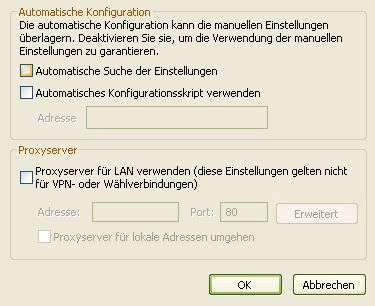
7. Onlinemodus
Im Internet Explorer 7 gehen Sie bitte in der Menüleiste auf „Extras“. Die Auswahl „Offlinebetrieb“ darf nicht aktiviert sein.
Zusätzlich überprüfen Sie bitte ggf. in der T-Online Software unter „Einstellungen / Zugangsart“ ob diese auf „DSL Router (zuhause)“ oder alternativ auf
„W-LAN Router (zuhause)“ konfiguriert ist.
8. Internet Explorer-Einstellungen zurücksetzen
Sollte das Problem weiterhin bestehen, öffnen Sie bitte erneut die Internetoptionen unter „Start / Systemsteuerung / (Netzwerk und Internet) / Internetoptionen“, Kartenreiter „Erweitert“, und klicken auf den Button „Zurücksetzen…“
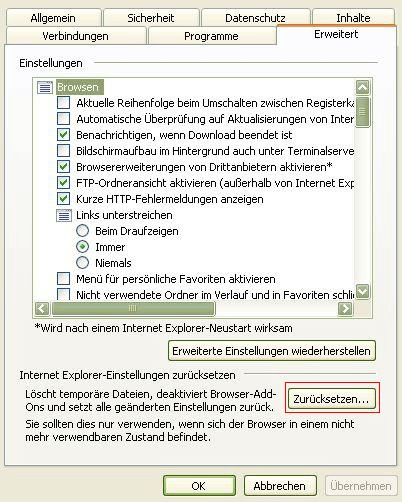
9. Aufhebung/Neuzuweisung einer IP-Adresse durchführen
Gehen Sie auf „Start / Alle Programme / Zubehör“ und öffnen Sie die „Eingabeaufforderung“.
Geben Sie in der Eingabeaufforderung den Befehl „ipconfig“ ein, drücken Sie die <Enter>-Taste.
Sie erhalten die Konfiguration Ihrer Netzwerkkarten. Beachten Sie dort die für die Anbindung im LAN zuständige Netzwerkkarte und die Adresse in der Zeile Standard-Gateway, dort muss 192.168.2.1 als Adresse für einen Speedport oder 192.168.178.1als Adresse für eine Eumex 300 IP stehen.
Geben Sie nun an der folgendes ein: „ipconfig /renew“ und drücken Sie die <Enter>-Taste.
Der Rechner erkennt nun die Gateway-Adresse 192.168.2.1 (für Router der Speedport Serie) bzw. 192.168.178.1 (für Eumex 300 IP) und fügt sie als Standardadresse ein.
Geben Sie nun in der MS-Dos Eingabeaufforderung den Befehl „exit“ ein und drücken Sie die <Enter>-Taste. Der Rechner kehrt damit nach dem Schließen des Eingabeaufforderungsfensters auf den Windows Arbeitsplatz zurück.
10. Dienst „DHCP-Client“
Sollte die IP-Adresse des Rechners immer wieder „0.0.0.0“ lauten, so ist ggf. der „DHCP-Client“-Dienst unter Windows Vista deaktiviert. Gehen Sie in die „Systemsteuerung / (System und Wartung) / Verwaltung´“ und öffnen Sie den Eintrag „Dienste“, suchen Sie in der Liste den o.g. Dienst und prüfen Sie, ob der Status auf „Gestartet“ und der Autostarttyp auf „Automatisch“ eingestellt ist. Ist dies nicht der Fall, dann stellen Sie bitte dies entsprechend ein, indem Sie den Dienst mit einem Doppelklick öffnen und Sie die passenden Optionen setzen.
